A Visio új funkciói elképesztőek.
- Mostantól nagymértékben személyre szabhatja szervezeti diagramjait az új funkciókkal.
- A frissítések a diagram csomópontjainak képekkel és további információkkal történő személyre szabására összpontosítanak.
- A funkciók használatához Visio Plan 1 vagy Visio Plan 2 licenc szükséges.
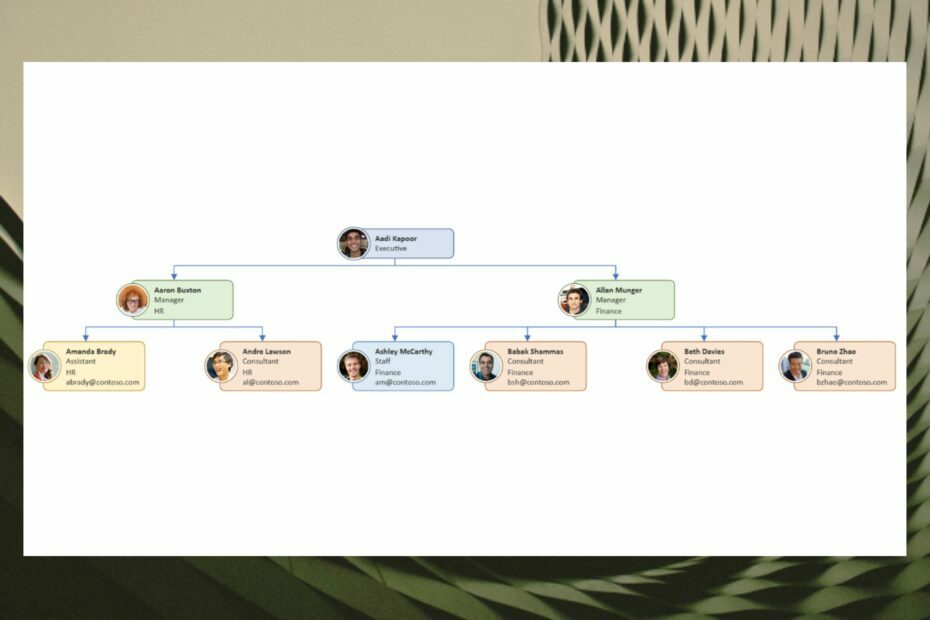
xTELEPÍTÉS A LETÖLTÉSI FÁJLRA KATTINTVA
- Töltse le a Restoro PC-javító eszközt amely a szabadalmaztatott technológiákkal együtt jár (szabadalom elérhető itt).
- Kattintson Indítsa el a szkennelést hogy megtalálja azokat a Windows-problémákat, amelyek számítógépes problémákat okozhatnak.
- Kattintson Mindet megjavít a számítógép biztonságát és teljesítményét befolyásoló problémák megoldásához.
- A Restoro-t letöltötte 0 olvasói ebben a hónapban.
A Microsoft kiadta új funkciók, amelyek segítségével gyorsan hozhat létre és testreszabhat szervezeti diagramokat a Visio alkalmazásban.
A szervezeti diagramok (a szervezeti diagramok rövidítése) a tökéletes eszközök arra, hogy felvilágosítsák az embereket a csapat felépítéséről. Nagyon hasznosak az új emberek számára, különösen azért, mert vizuális jelzéseket kínálnak a vállalat hierarchiájába.
De felhasználhatók vállalata szerkezetátalakítására vagy akár munkaerő-felvételi kezdeményezésekre is. Tehát a szervezeti diagramok létrehozásának és testreszabásának megtanulása nagyon értékes eszköz lehet.
Egy ideig, A Visio nagyon praktikus eszközzé vált hogy ilyen szervezeti diagramokat készítsen, és a redmondi technológiai óriás csendben erőforrásokat fektetett be annak érdekében, hogy hibátlanul működjön. Tehát ezek az új funkciók nagyon örvendetesek.
Ne feledje, hogy az új funkciók a Visio Plan 1 vagy Visio Plan 2 licenccel rendelkezők számára érhetők el. Minden további nélkül vágjunk bele!
Így hozhatja létre és testreszabhatja szervezeti diagramjait a Visto új funkcióival
Hozzon létre szervezeti diagramot a Szervezeti diagram formázása munkaablak segítségével
- Kattintson a Szervezeti diagram formázása valami alatt Szervezeti ábra lapon
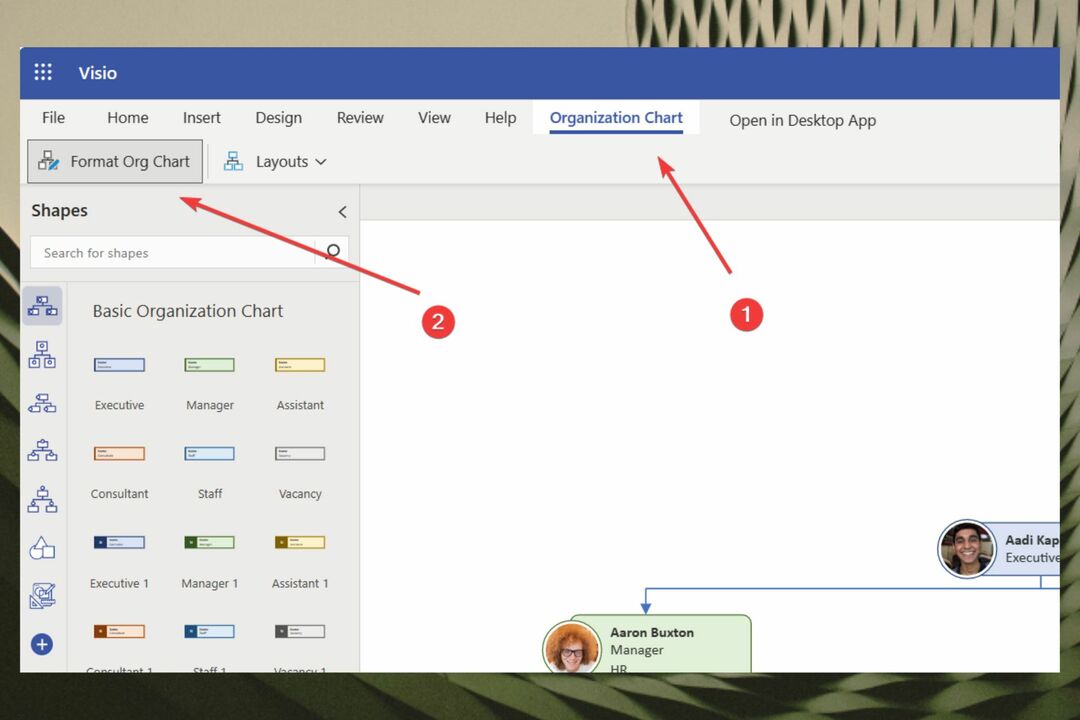
- Ezután megnyílik a Formátum Szervezeti diagram jobb oldalon
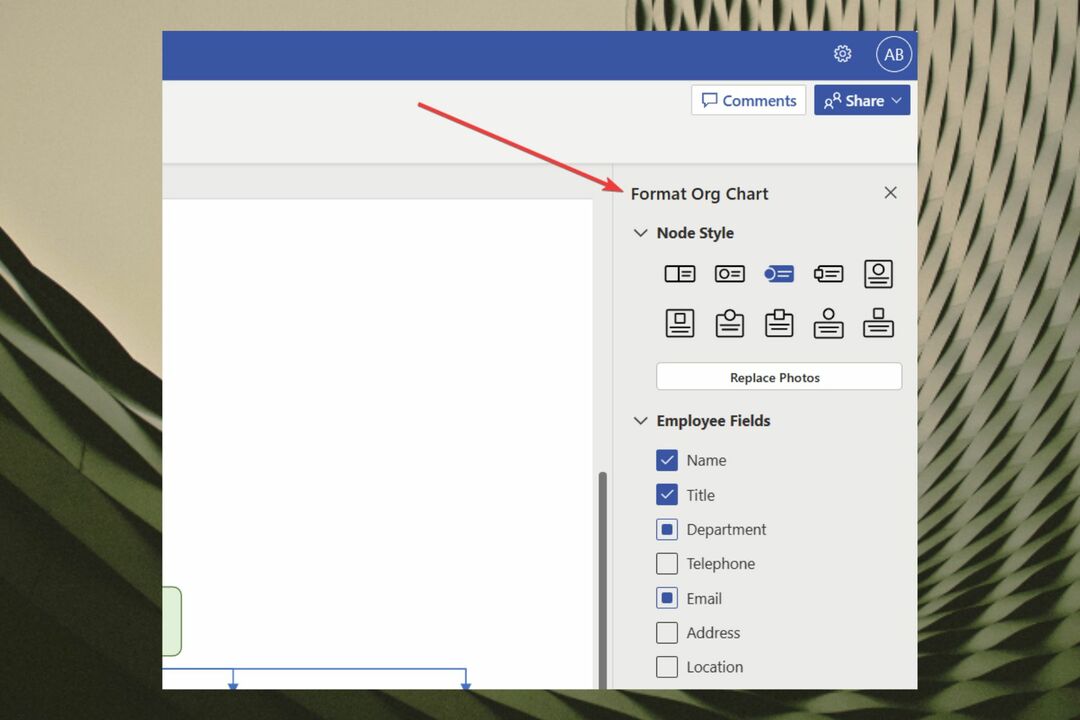
- Megnyitás után létrehozhatja a diagramot különböző mezőkkel és részletekkel, ahogy az alább látható
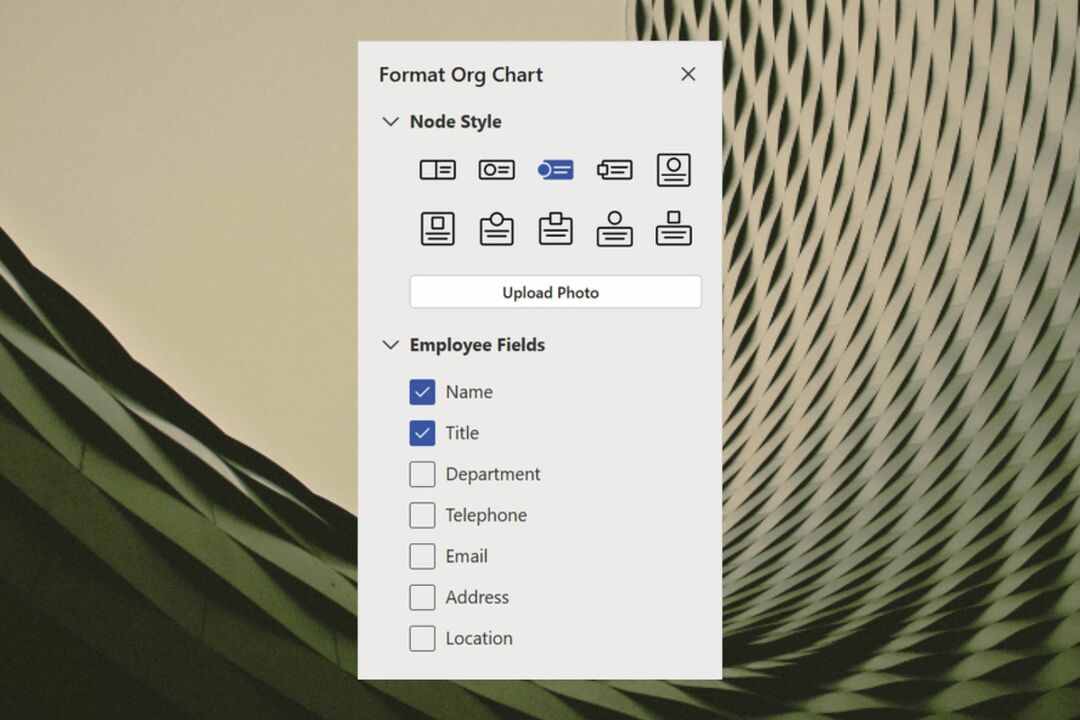
Testreszabhatja szervezeti diagramját a Csomópont stílusának módosítása funkcióval
- Menj a Node stílus a munkaablakban, és kattintson rá
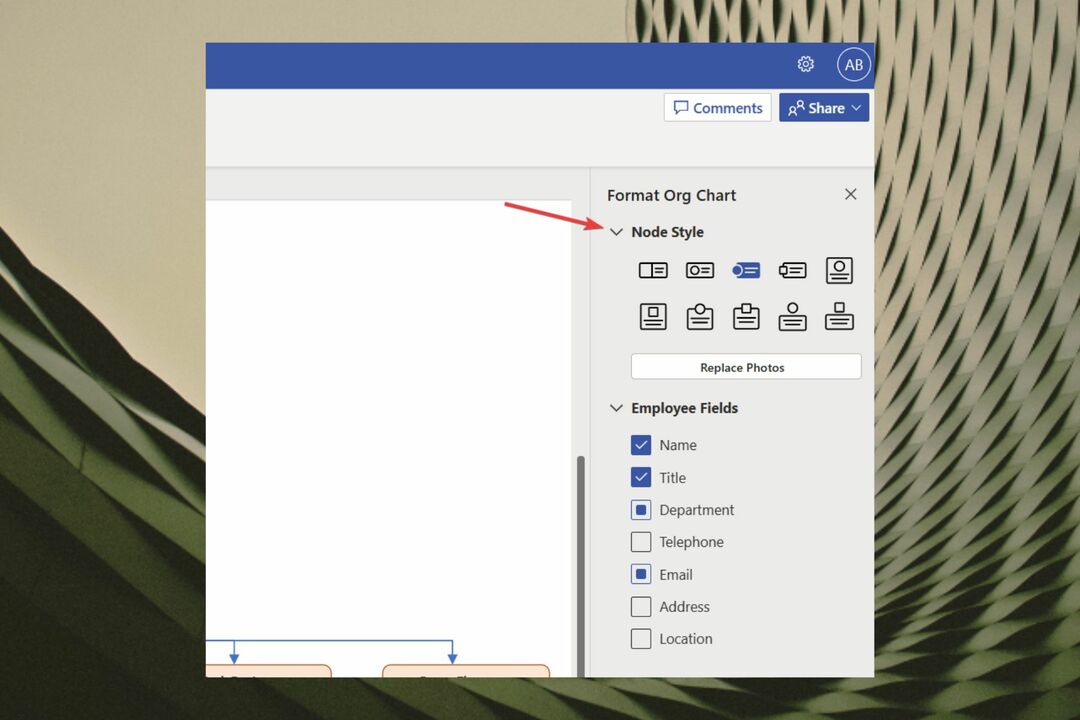
- Válassza ki az opciót
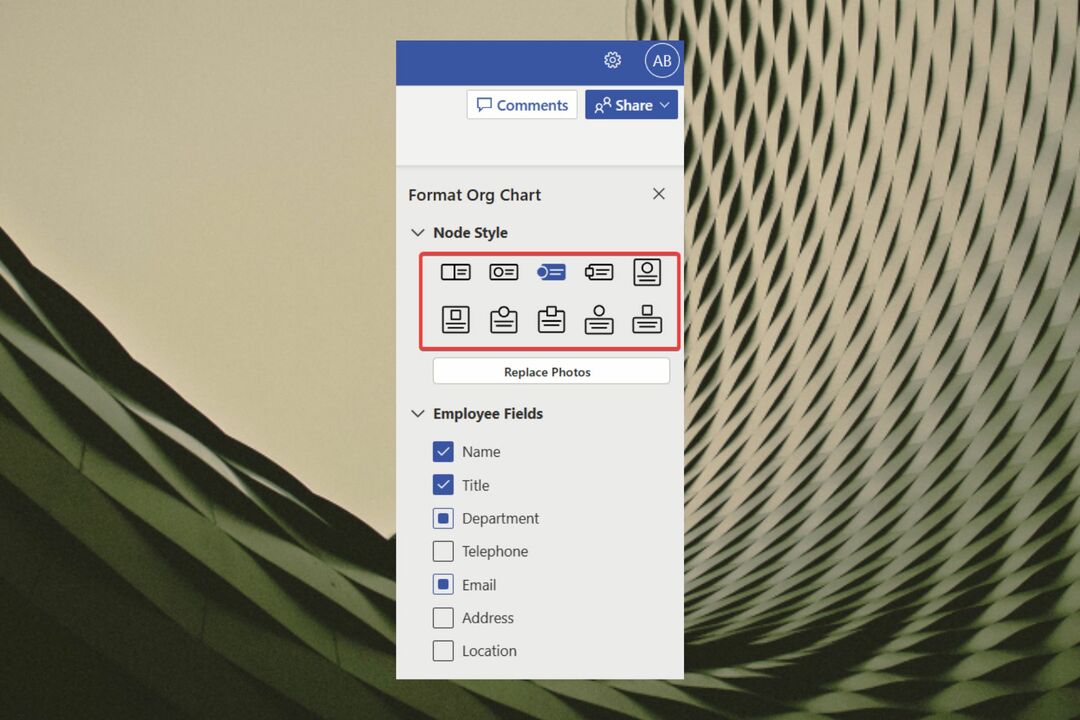
- A szervezeti diagram automatikusan frissül az új beállítással
Tegye személyre diagramját az Alkalmazotti fénykép beszúrása funkcióval
- Kattintson a Fénykép feltöltése gomb
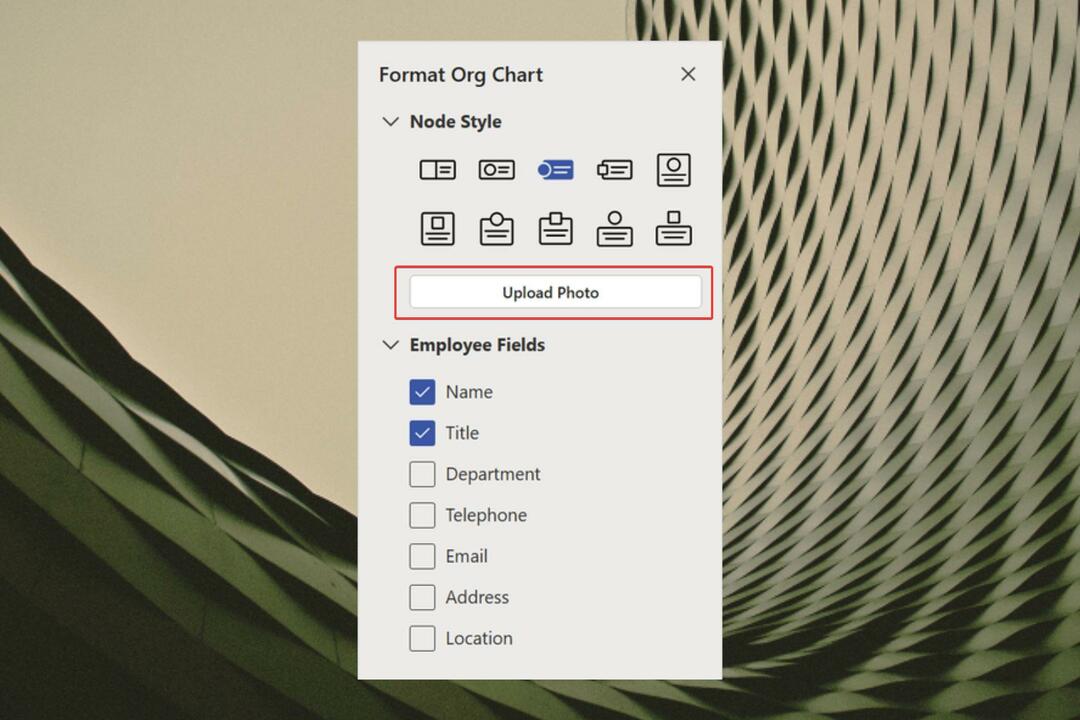
- Válasszon ki egy vagy több fényképet
- Adja hozzá őket a szervezeti diagramhoz
Adjon hozzá alkalmazotti adatokat a További alkalmazottak hozzáadása mezőkkel
- Menj a Alkalmazotti területek választási lehetőség
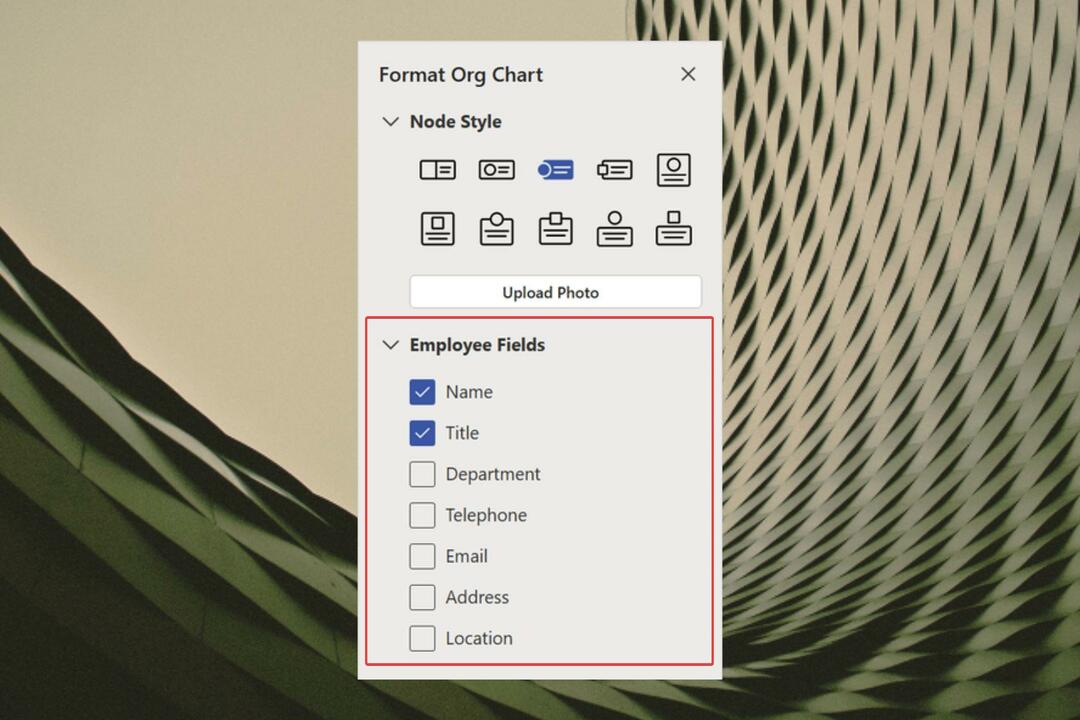
- Ha ott van, válassza ki azokat a mezőket, amelyeket hozzá szeretne adni a szervezeti diagramhoz
Hozzon létre munkahierarchiákat a szervezeti diagramon a Gyermekjegyzetek hozzáadása funkcióval
- Mutasson az egérrel a szervezeti diagram bármely csomópontja fölé
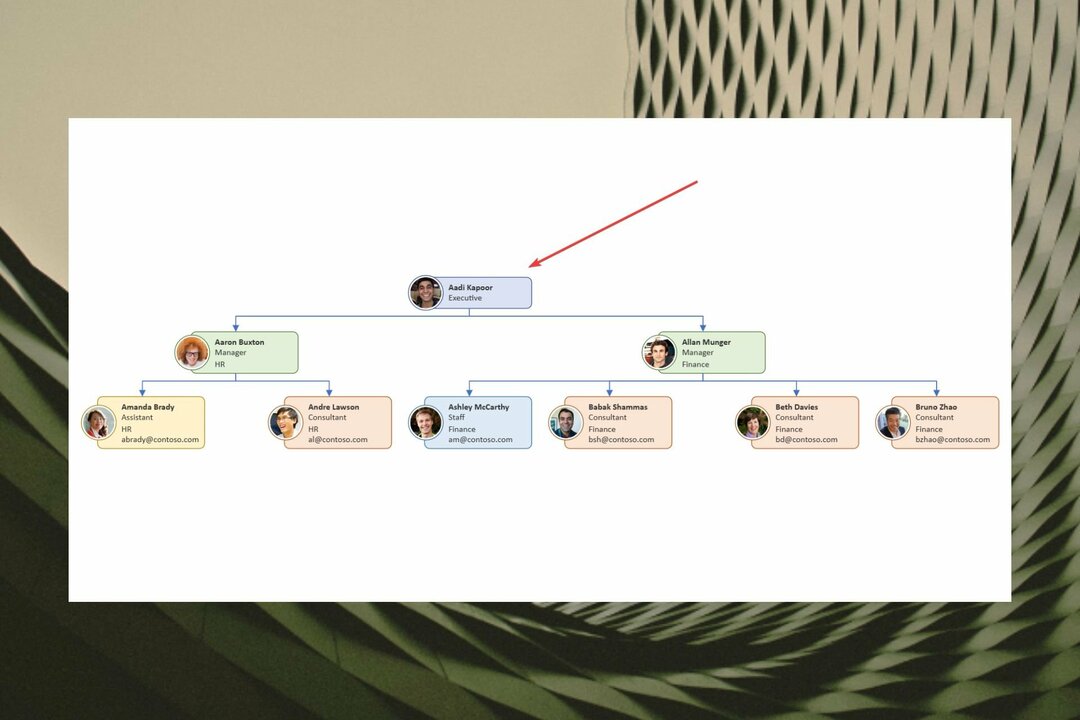
- Ha megjelenik a „+” gomb, kattintson rá
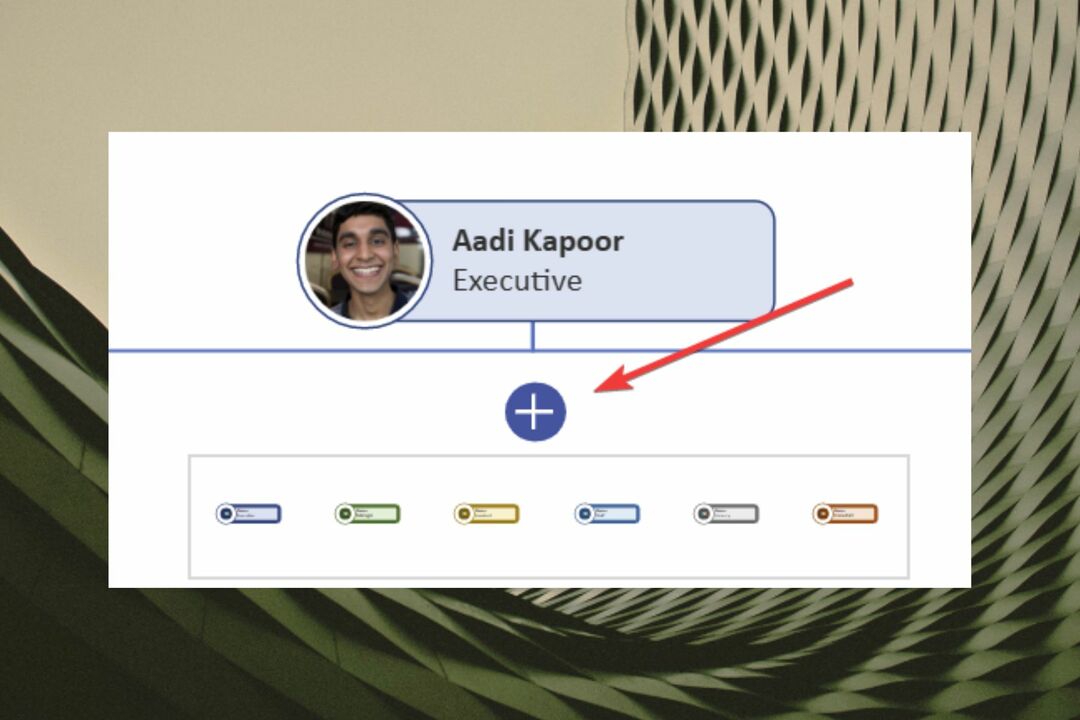
- Gyermekjegyzet hozzáadása
Csatlakoztassa az összes csomópontot az Összeillesztés funkcióval
- Válassza ki az összekapcsolni kívánt csomópontot
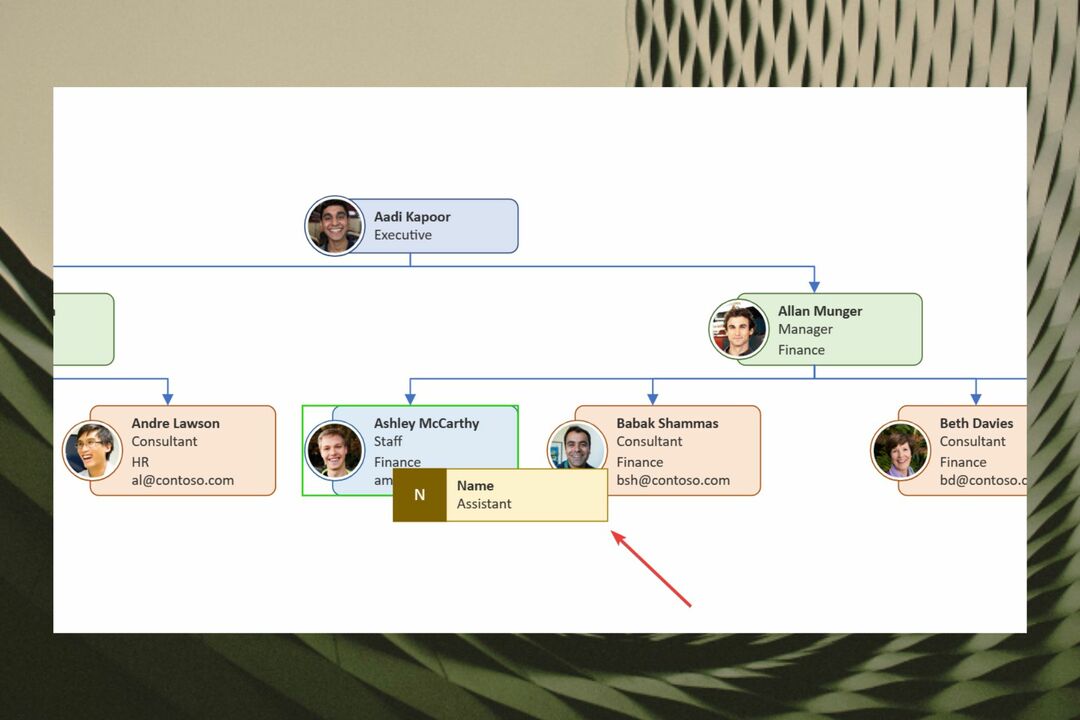
- Vigye az egérmutatót egy meglévő csomópont fölé, hogy összekapcsolja őket a szervezeti diagramban
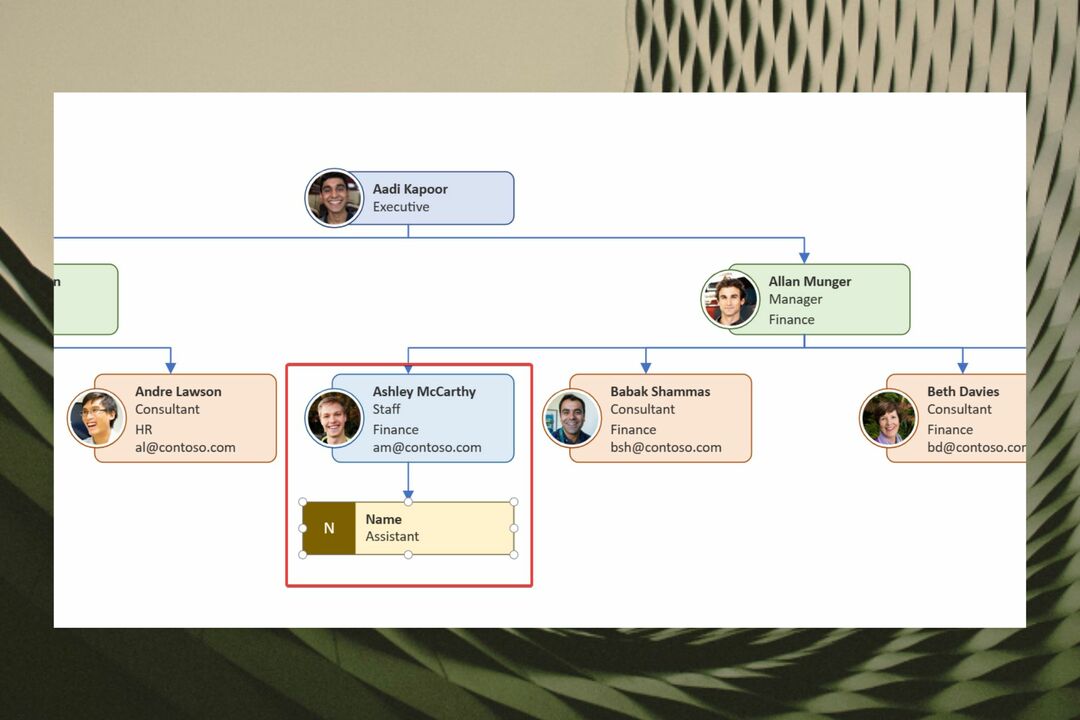
Az új Visio-funkciók testreszabásra szolgálnak. Például az új Format Org Chart funkcióval sok mindent megtehet. Módosíthatja a szervezeti diagram alakját, feltölthet fényképeket, és akár alkalmazotti mezőket is hozzáadhat a meglévő alakzatokhoz.
A Csomópont stílusának módosítása funkcióval módosíthatja a szervezeti diagram alakzatainak stílusát. Vizuális jelzéseket is létrehozhat a munkahierarchia kiemeléséhez. Például a felügyeleti szerepköröket jelvénycsomópontok, míg az asszisztensi szerepköröket közzétételi csomópontok képviselhetik.
Az Alkalmazotti fénykép beszúrása funkció lehetővé teszi, hogy egyszerre több fotót töltsön fel, majd kezelje őket a szervezeti diagramon.
A További alkalmazotti mezők hozzáadása funkció önmagáért beszél, de számos mező közül választhat. Például személyre szabhatja Visio szervezeti diagramját olyan információkkal, mint a részleg, az e-mail, a cím, a hely és a telefon.
Mindezek ellenére a Visio minden szervezet számára kötelező eszköz, és határozottan az egyik jobb lehetőség, ha munkamenedzsmenttel és munkafolyamatokkal foglalkozik.
A Visio jelenleg az Office programcsomag része, és mint minden Microsoft-termék, úgy tervezték, hogy a legjobban Windows operációs rendszereken működjön. Ha azonban Ön Mac felhasználó, nagyszerű alternatívák vannak erre a termékre a platformon.
Dolgozol folyamatábrákkal? Visio-t használsz? Izgatottak ezek az új funkciók? Tudassa velünk az alábbi megjegyzések részben.
Még mindig vannak problémái? Javítsa ki őket ezzel az eszközzel:
SZPONSORÁLT
Ha a fenti tanácsok nem oldották meg a problémát, a számítógépén mélyebb Windows-problémák léphetnek fel. Ajánljuk töltse le ezt a PC-javító eszközt (Nagyon értékelték a TrustPilot.com webhelyen), hogy könnyen kezeljék őket. A telepítés után egyszerűen kattintson a Indítsa el a szkennelést gombot, majd nyomja meg Mindet megjavít.


